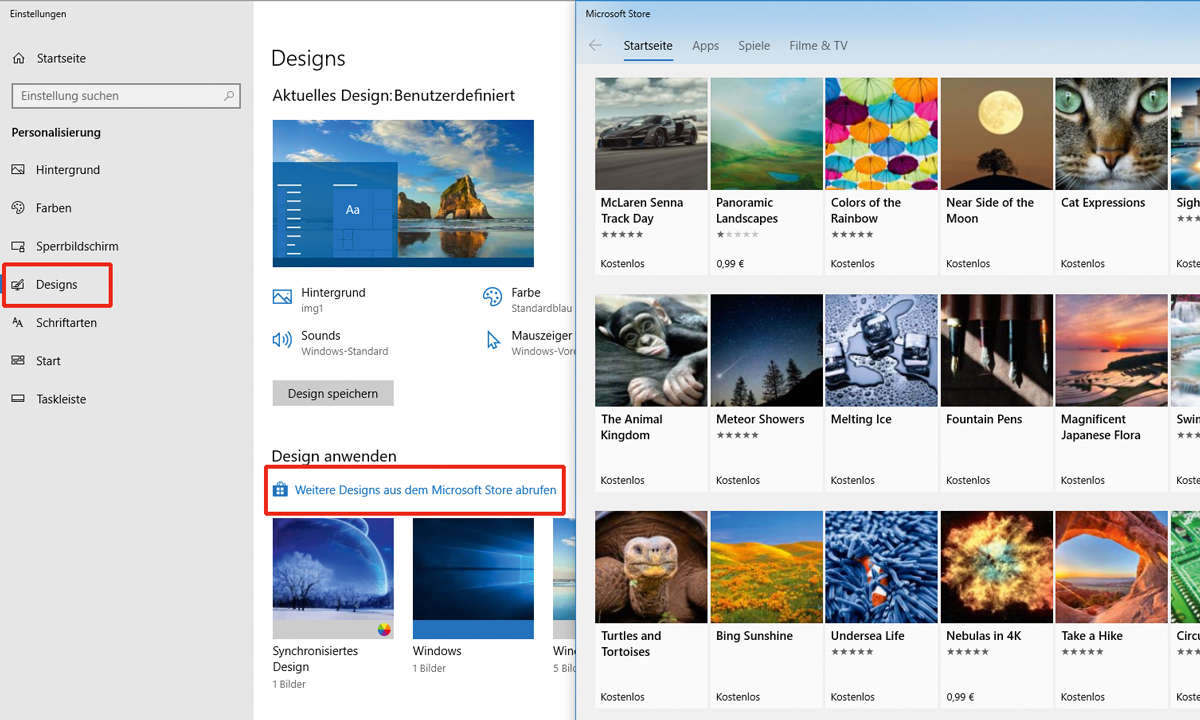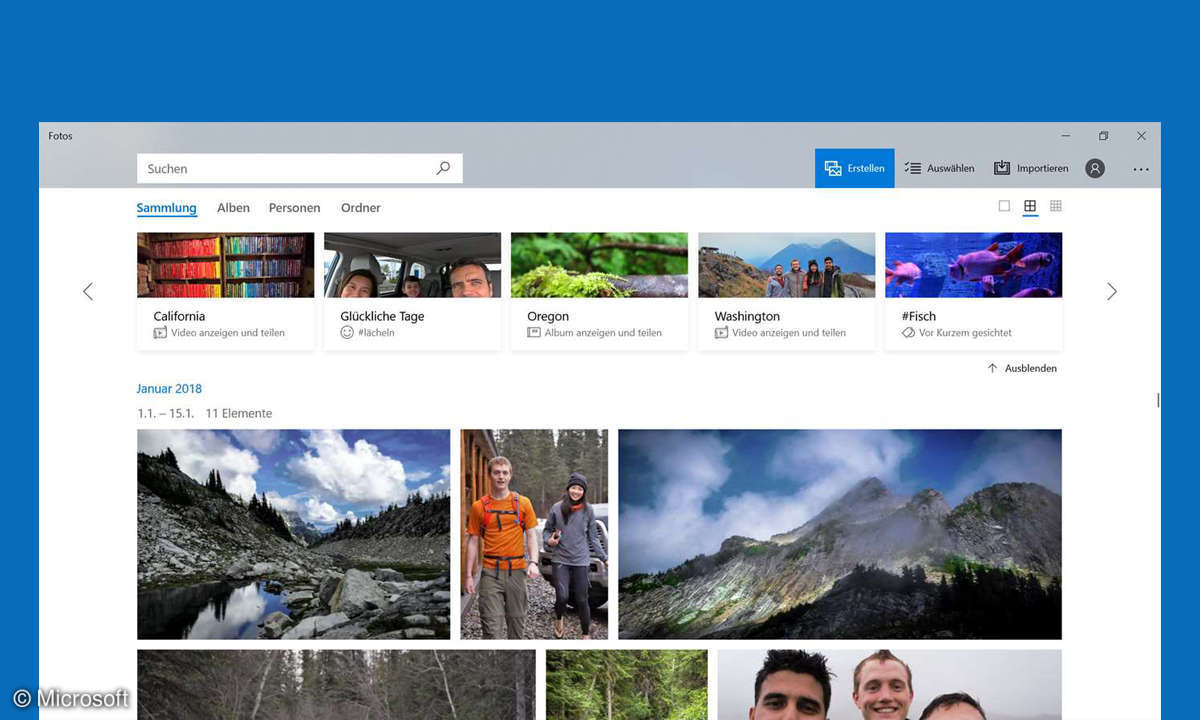Smartphone-Fotos bearbeiten und optimieren: So geht's
Das Smartphone ist der ständige Begleiter und schneller einsatzbereit als hochwertige Kameras. Wir zeigen, wie Sie Fotos bearbeiten und optimieren.
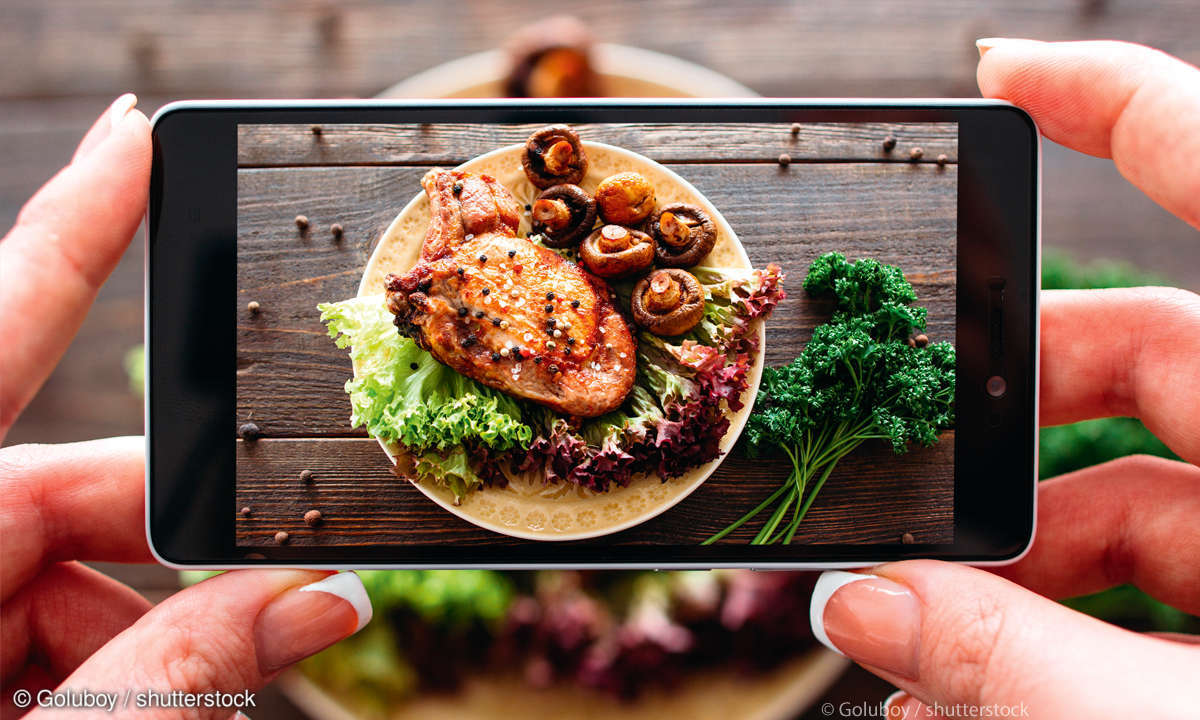
- Smartphone-Fotos bearbeiten und optimieren: So geht's
- Smartphone-Fotos bearbeiten: Lightroom-Funktionen erklärt
- Smartphone-Fotos bearbeiten: Apps für Smartphone und Tablet
Das Smartphone ist der ständige Begleiter und kommt mittlerweile oft anstelle einer hochwertigen Kamera zum Einsatz. Die Bearbeitung der Handy-Fotos klappt fast genauso schnell, wie das Bild aufzunehmen. Zuerst stellt sich die Frage, ob Ihre Fotos überhaupt nachbearbeitet werden sollten. Doch auf ...
Das Smartphone ist der ständige Begleiter und kommt mittlerweile oft anstelle einer hochwertigen Kamera zum Einsatz. Die Bearbeitung der Handy-Fotos klappt fast genauso schnell, wie das Bild aufzunehmen. Zuerst stellt sich die Frage, ob Ihre Fotos überhaupt nachbearbeitet werden sollten. Doch auf Instagram & Co. braucht es für den langfristigen Erfolg hochwertige Fotos statt Schnappschüssen. Eine Bearbeitung ist daher oft alternativlos, wenn nicht ein Fotograf oder Fotos eingekauft werden können.
Bei der Bearbeitung von Fotos denken viele Nutzer sofort an das allumfassende Adobe Photoshop – und sind nach den ersten Tests der unzähligen Möglichkeiten oft abgeschreckt, sich eingehender mit Fotografie und Bildnachbearbeitung zu beschäftigen. Das Programm besitzt einen enormen Funktionsumfang, der nicht für jedermann geeignet ist. Doch in der großen Adobe-Familie gibt es bereits seit 2007 ein weiteres Programm, das speziell auf die Bedürfnisse von Fotografen zugeschnitten ist und auch für engagierte Amateure nach kurzer Einarbeitungszeit ein wertvolles Tool darstellt: Adobe Photoshop Lightroom.
Adobe Lightroom
Der kleine Bruder von Photoshop bietet viele Möglichkeiten für Berufsfotografen und Einsteiger. Lightroom gibt es in zwei Varianten: als Stand-alone-Variante Lightroom 6 für etwa 130 Euro oder im Creative-Cloud-Foto-Abonnement (gemeinsam mit Photoshop) für ca. 12 Euro im Monat.
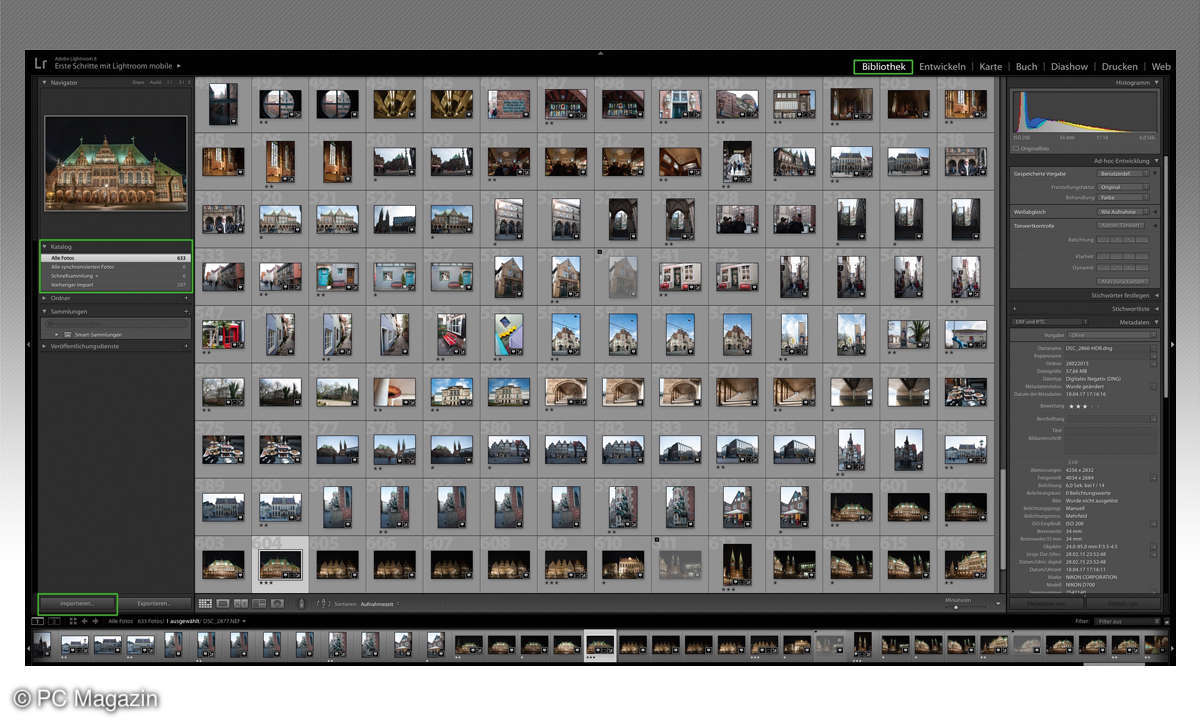
Lightroom bietet nicht nur die grundlegenden Funktionen für die Bildbearbeitung, sondern auch die Möglichkeit einer gezielten strukturierten Sammlung und Sortierung der eigenen Bilder (Bibliothek). Der Entwickeln-Tab ist der wichtigste Bereich für die Bearbeitung. Hier ist auch eine Stapelverarbeitung von mehreren Bildern möglich. Dabei wird nicht auf dem Original gearbeitet, sondern immer auf einem Layer unabhängig vom Foto. Nur dieser Layer wird im Lightroom-Katalog gespeichert.
Einfache Korrekturen, wie rote Augen oder kleine Dinge, die im Bild stören (Äste, Stromleitungen quer durchs Bild), können Sie einfach mit einem Stempel erledigen. Stürzende Linien sind mit dem Upright-Modus automatisch und auch für Anfänger einfach zu beheben. Über gekaufte oder selbst erstellte Presets (Vorgaben/Filter zur Bildbearbeitung) können Sie Ihren eigenen Stil einfach und schnell auf neu importierte Fotos übertragen. Beim Export stehen Ihnen diverse Möglichkeiten zur Verkleinerung der Bildgröße oder der Kompression (von JPGs) zur Verfügung.
Wie hilft Ihnen dieses recht mächtige Tool bei der schnellen Bildbearbeitung? Der Import von Fotos in die Lightroom-Bibliothek ist fast selbsterklärend. Über Importieren wählen Sie den entsprechenden Ordner mit den zu bearbeitenden Fotos aus und starten den Import in den Lightroom-Katalog. Bereits importierte Fotos werden ausgegraut und können nicht erneut importiert werden. So vermeidet Lightroom die Doppelung von Fotos in der Sammlung.
Im Anschluss wechseln Sie in den Entwickeln-Modus. Hier stehen Regler für die einfache Grundbearbeitung zur Verfügung. So kann sich auch ein Anfänger ausprobieren und schnell die Unterschiede zum Original sehen. Da Sie nicht das Originalfoto selbst bearbeiten, können Sie jeden Schritt jederzeit wieder rückgängig machen.
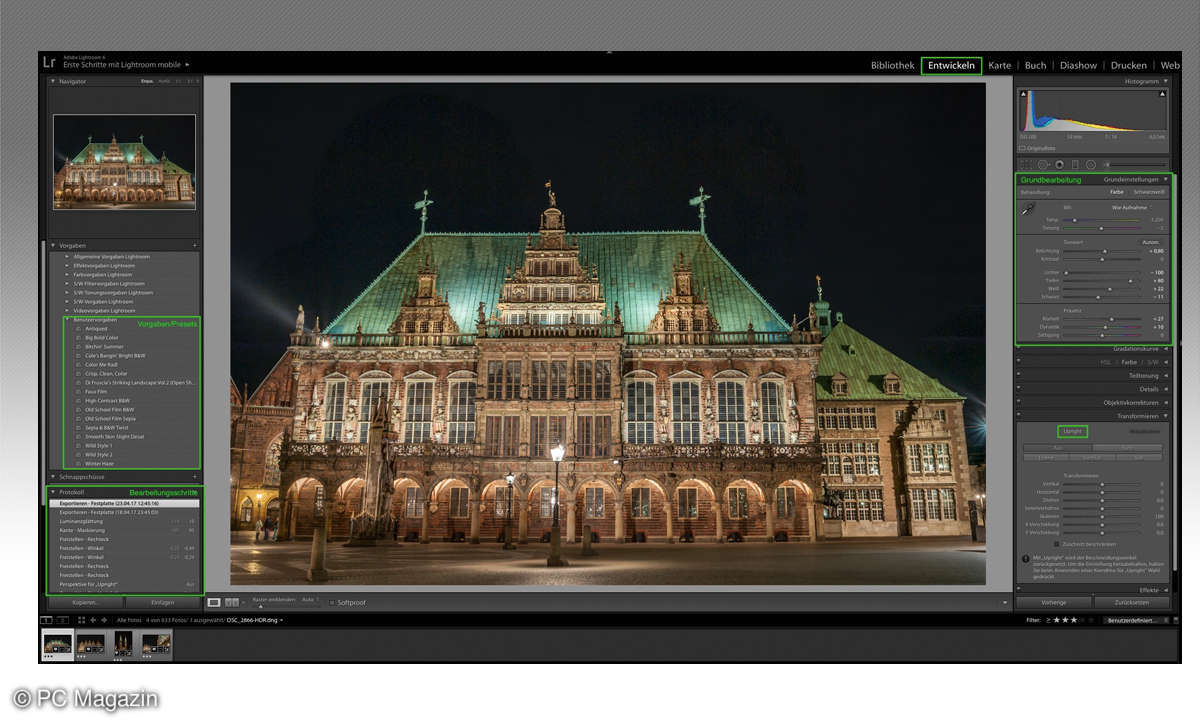
Am besten eignen sich für eine Bearbeitung die Rohdaten, die sogenannten RAW-Dateien der Kamera. Diese sind vergleichbar mit den Negativen einer analogen Kamera. Doch auch JPGs lassen sich mit den genannten Reglern gut bearbeiten. Sie beinhalten aber weniger Bildinformationen als RAWs und können weniger stark nachbearbeitet werden, ohne dass es zu seltsamen Effekten kommt.
Die wichtigsten Regler für einen ersten schnellen Erfolg beim Bearbeiten sind Belichtung, Temperatur, Lichter, Tiefen, Klarheit, Dynamik und Sättigung. Diese Regler finden sich so oder so ähnlich auch in den meisten anderen Bildbearbeitungsprogrammen und Apps. Doch was verbirgt sich hinter den einzelnen Reglern?